[無線路由器] 如何從網際網路(外網)遠端進入華碩無線路由器的管理頁面?
為了提供給您更清楚的操作說明,您也可點擊下方YouTube影片連結,觀看 如何從網際網路(外網)遠端進入華碩路由器設定頁面?
藉由調整華碩路由器中的[遠端存取設定],用戶可以從網際網路遠端連線到路由器設定頁面。例如您人在公司,一樣能夠透過您身邊的裝置(如手機、電腦等)上網並連回您家中的路由器設定頁面(WEB GUI)。
注意:在使用此功能前,請先確認您的路由器擁有實體IP (Public IP) 而非虛擬IP,若您不確定您的IP是否為實體IP,建議您在開始設定前先與您的網路供應商(ISP)確認。
本篇介紹
如何啟用「遠端連線」(ASUS router app應用程式)
如何啟用[從網際網路設定路由器」(Web GUI)
如何通過網際網路(外網)進入路由器設置頁面(Web GUI)
1. 請先在智慧型手機裝置上安裝華碩路由器App,並確保您的華碩路由器App版本是最新的。
有關如使用華碩路由器App的資訊,請參考FAQ
如何使用華碩路由器App設定路由器連上網路? (QIS快速設定)
2. 連接到路由器的 WiFi 網路名稱。
3. 進入華碩路由器App。
4. 到[設定] > [系統設定] > 啟用[遠端連線]  。
。
5. 連接其他路由器的WiFi無線網路或4G/5G行動網路,然後進入[首頁]確認連接成功。
連接成功後,您就可以使用華碩路由器App管理和設定華碩無線路由器。
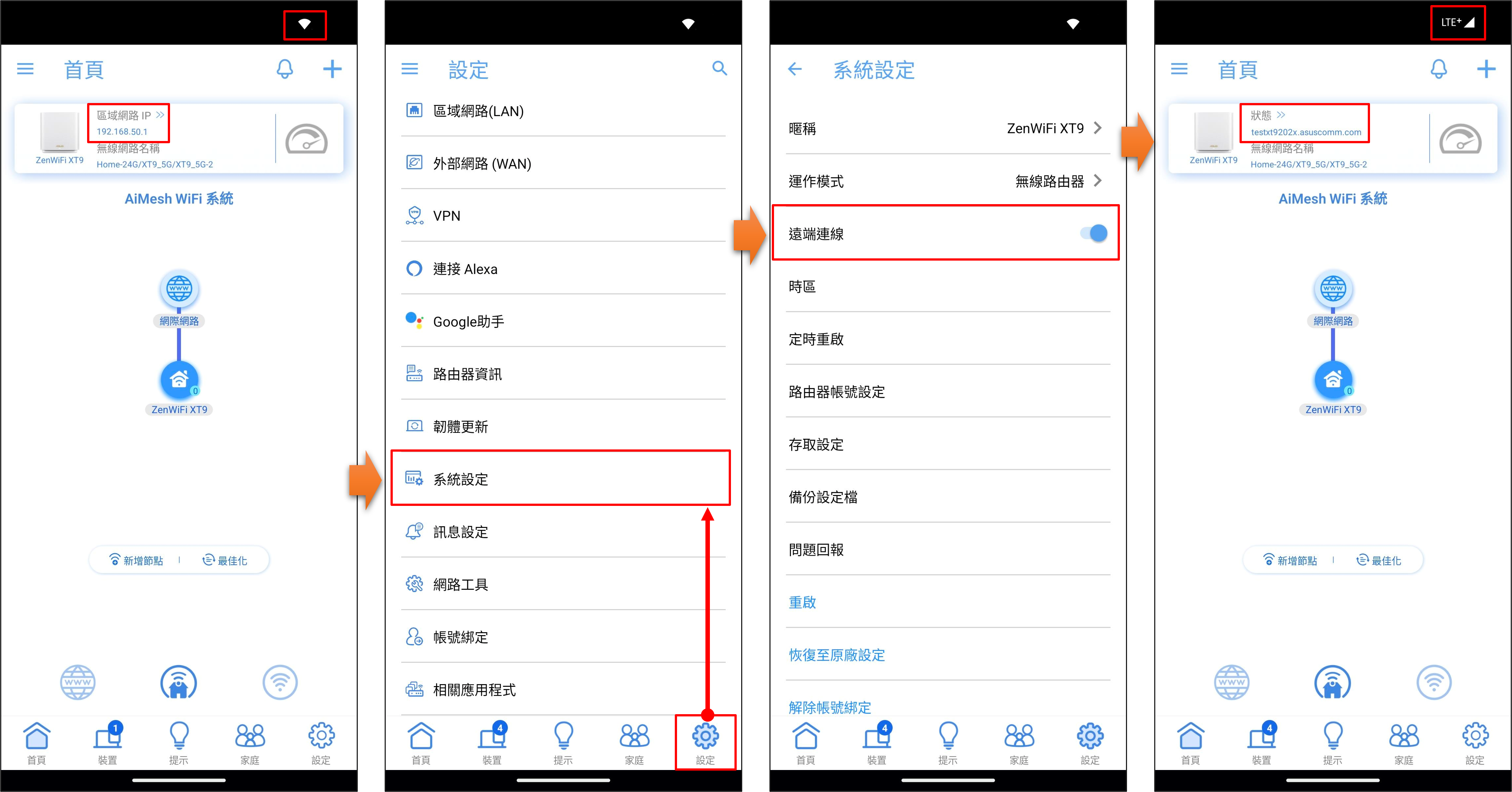
步驟1. 首先將電腦與華碩路由器以網路線或WiFi連接,開啟瀏覽器輸入您的路由器IP位址或路由器網址http://www.asusrouter.com 進入路由器登入介面

注意:若您不知道如何進入路由器設定頁面,可參考FAQ 如何進入華碩無線路由器的管理介面
步驟2. 輸入您的華碩路由器帳號和密碼後,點擊[登入]
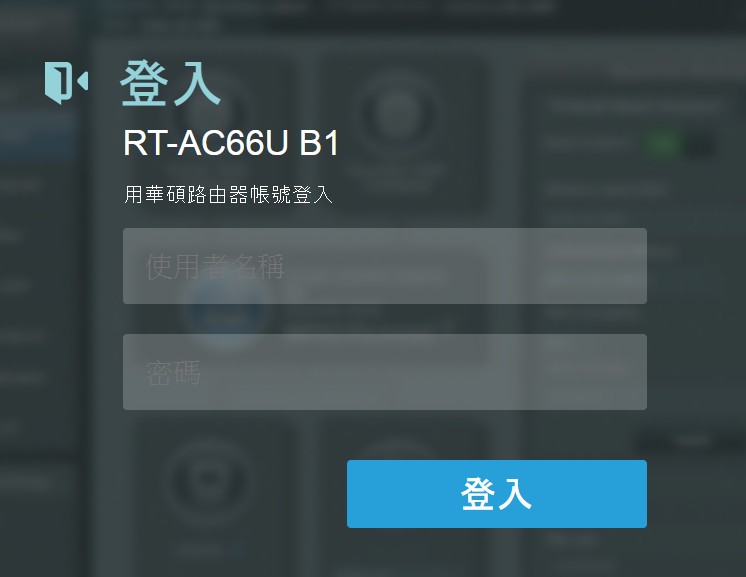
注意: 若您忘記您設定的帳號密碼,需要將路由器恢復為出廠預設狀態後再重設密碼
關於如何將路由器恢復為出廠預設狀態,請參考FAQ [無線路由器] 如何在華碩無線路由器上恢復原廠設定值?
步驟3. 請到 [系統管理] > [系統設定] >[遠端存取設定]
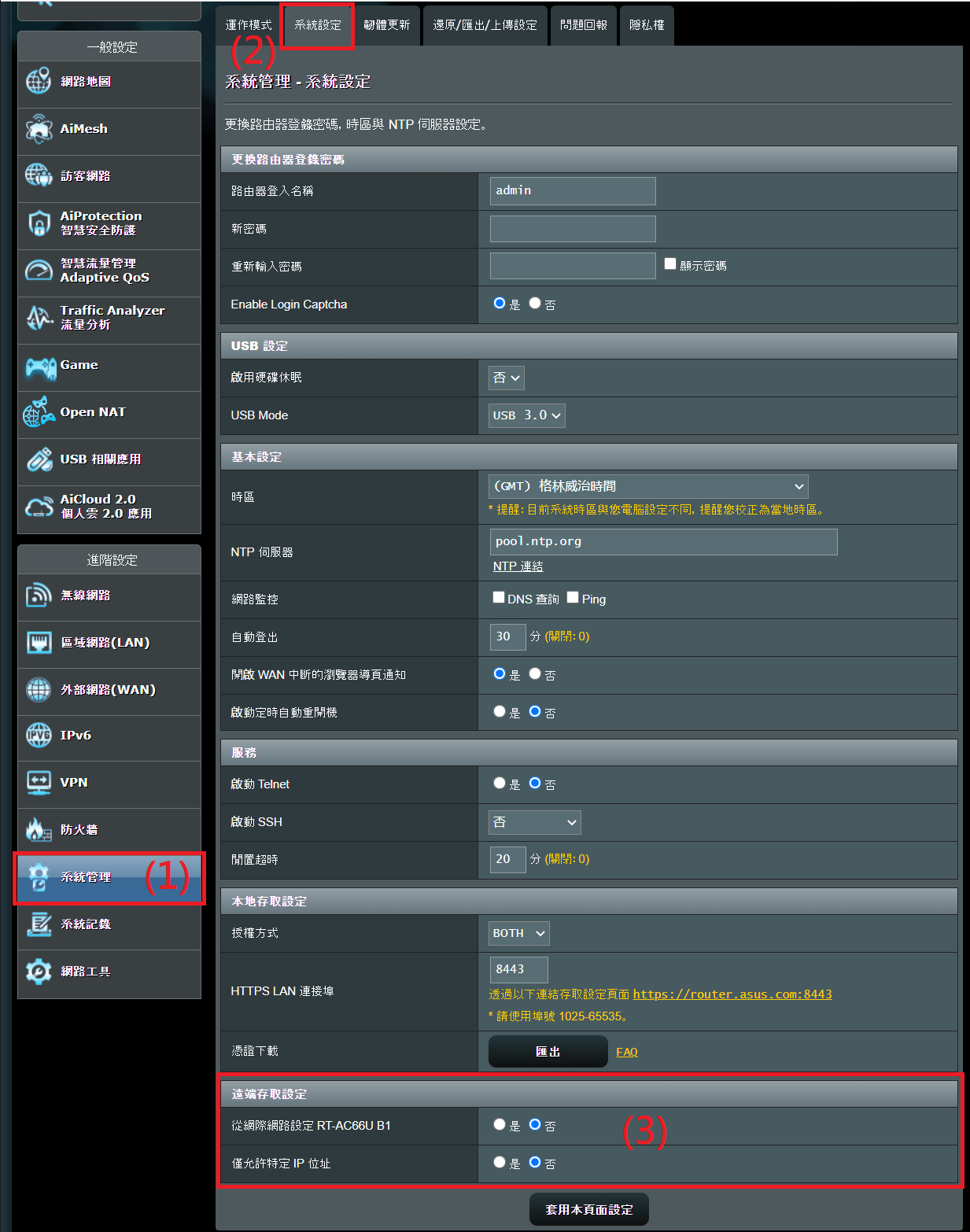
步驟4. 遠端存取設定
(1) 將 [從網際網路設定]選擇為[是],從網際網路進入路由器設置頁面Web GUI,只支援 HTTPS協定。
(2) [HTTPS網際網路設定通訊埠] 預設是 8443,可自行變更通訊埠,埠範圍為1024:65535。
(3) 設定完成後,請點擊 [套用本頁面設定] 。
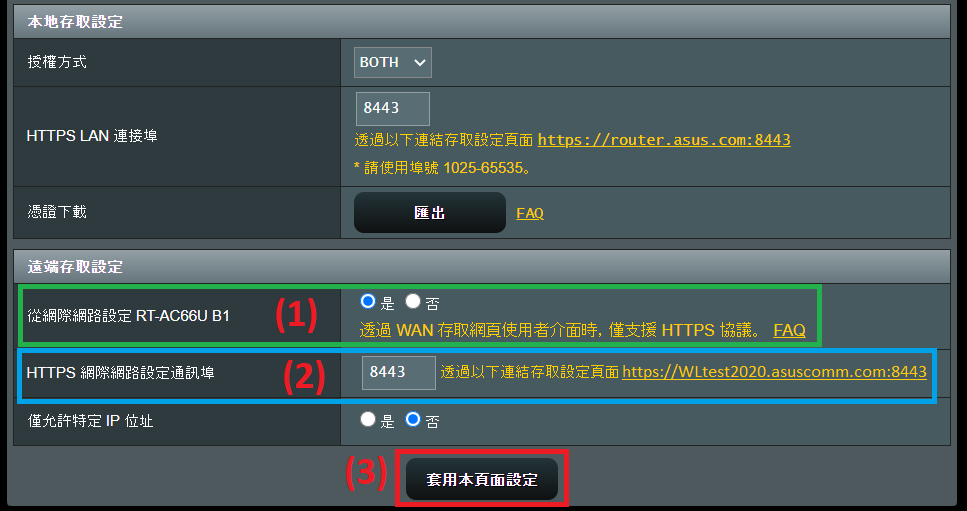
步驟1. 檢查網路地圖 下的DDNS名稱 或WAN IP

[HTTPS網際網路設定通訊埠] 預設是 8443,如果沒有變更埠號,您可以使用 https://WAN IP:8443 或 https://DDNS名稱:8443 來訪問路由器,可參考步驟2實際輸入網址範例。
若您不清楚如何設置DDNS,可以參考FAQ: [無線路由器] DDNS服務介紹與設定方式
步驟2. 登出路由器設定頁面後,透過連接到網際網路的任一裝置,在瀏覽器中輸入 https://wltest2020.asuscomm.com:8443 或 https://36.230.85.147:8443
在路由器登入介面輸入路由器的帳號密碼,登入路由器設定頁面。
注意: 從遠端的網際網路進入華碩無線路由器設定頁面 (WEB GUI),請記得在瀏覽器URL最前面手動輸入https://,最後面加上連接埠,系統預設使用連接埠8443,例如https://wltest2020.asuscomm.com:8443 或 https://36.230.85.147:8443 。
下圖舉輸入DDNS為例:
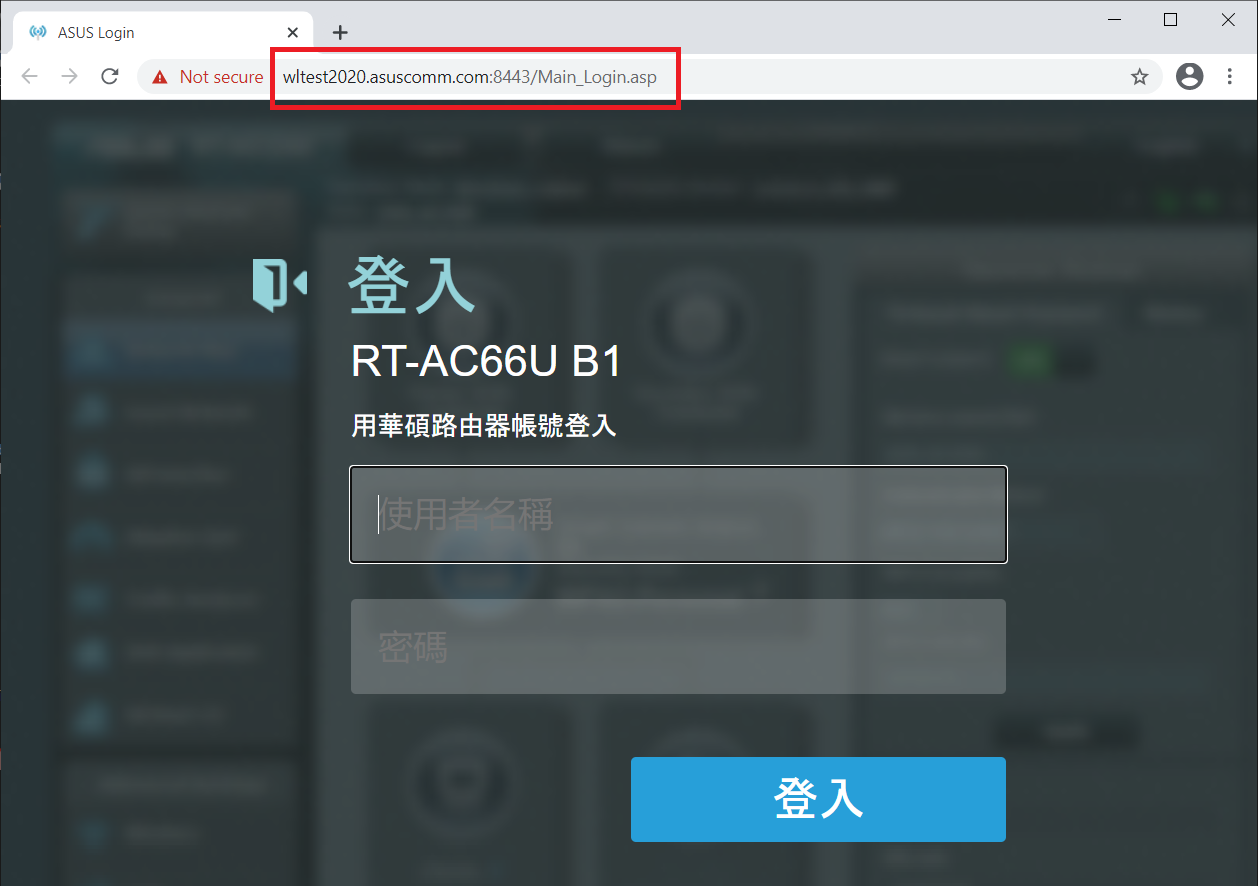
步驟3. 即可成功進入路由器設定頁面 (WEB GUI)。
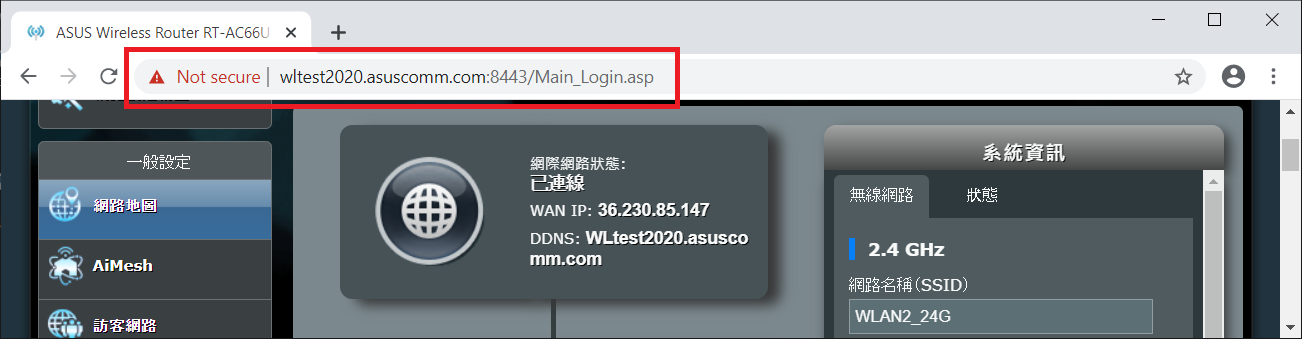
1. 是否能夠透過輸入IPv6 的IP位址從網際網路(外網)遠端進入路由器的設定頁面?
沒有支援,目前僅支援 IPv4。
2. 為什麼從外部網路透過https網址連接到路由器設定頁面(WEB GUI)時,會出現下述警示訊息,提示該網址的安全憑證不被信任?
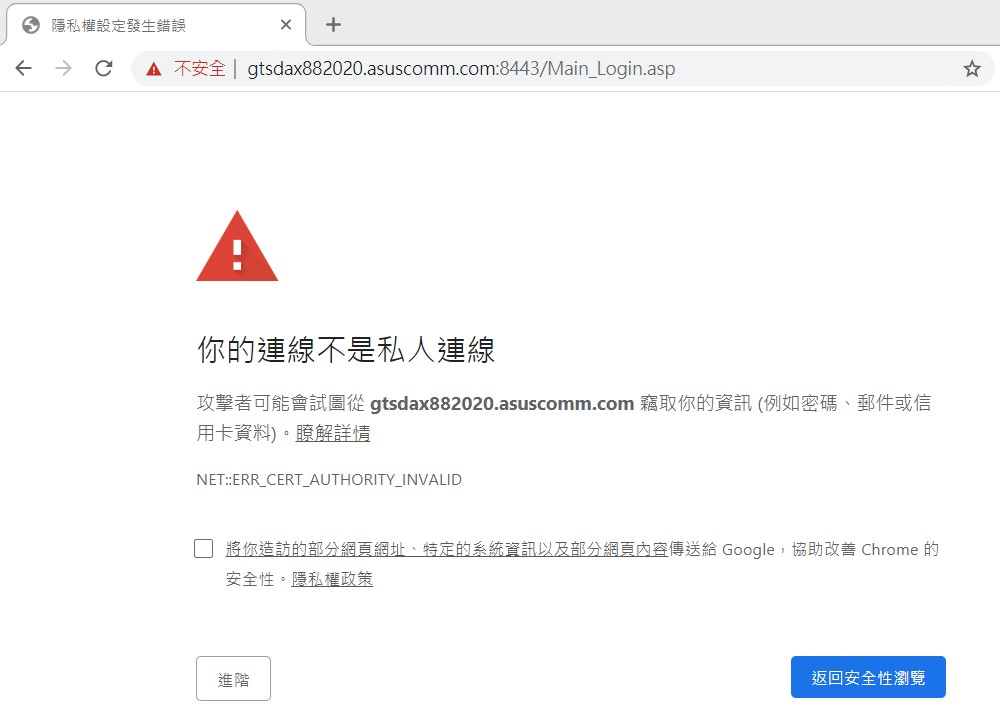
這是因為路由器的預設憑證是自簽署的,並不符合瀏覽器的預設SSL策略。
您可以透過華碩路由器的內建功能來下載憑證並更新到您的瀏覽器中,避免再次出現警示訊息。
詳細步驟請參考:[故障排除] 開啟路由器設定頁面時會出現[您的連線不是私人連線]該怎麼排除
3. 路由器可以使用虛擬IP設定遠端連接的功能嗎?
華碩路由器中的[遠端存取設定]服務不支援在虛擬IP和多層 NAT網路環境中使用。
如果路由器使用虛擬IP(WAN IP)位址(例如連接到另一個有路由/Wi-Fi功能的路由器/交換機/數據機後面,則此路由器可能處於多層 NAT網路中。
虛擬IP IPv4 網路IP位址範圍:
A 類: 10.0.0.0 = 10.255.255.255
B 類: 172.16.0.0 = 172.31.255.255
C 類: 192.168.0.0 = 192.168.255.255
CGNAT 網路IP位址範圍:
分配的位址為 100.64.0.0/10,即從 100.64.0.0 到 100.127.255.255 的 IP 位址。
4. 當使用A電腦登入華碩路由器的管理介面(Web GUI),在沒登出路由器就關閉電腦或關閉瀏覽器時,想要使用B電腦登入同一台路由器的Web GUI會無法登入?
當您的設備(如電腦)從內網登入華碩路由器的管理介面(Web GUI)後,在沒登出路由器就關閉電腦或關閉瀏覽器的三分鐘後,才能在另外一台電腦重新登入路由器。
其他登入路由器的相關說明,請參考以下FAQ
[無線路由器] 如何在華碩路由器APP中管理多個華碩路由器
[無線路由器] 如何進入華碩路由器的管理介面(Web GUI)?
如何取得(Utility / Firmware)?
您可以在華碩下載中心取得最新的軟體,手冊,驅動程式和韌體
如果您需要有關華碩下載中心的更多訊息,請參考此連結。
